|文章重點預覽:
- OneDrive:雲端硬碟簡介
- OneDrive:雲端硬碟儲存空間
- 雲端硬碟推薦代碼:額外獲得 0.5 GB 的儲存空間!
- OneDrive:雲端硬碟建議使用方法
|OneDrive:雲端硬碟簡介
幾乎所有的人都有 Google 帳號,而且使用 Google 的雲端硬碟又是免費的!所以講到雲端硬碟時,大家第一個想到的就會是 Google 雲端硬碟。
但其實不是只有 Google 提供了免費的雲端硬碟儲存服務。微軟 Microsoft,也提供了一個線上免費的雲端硬碟服務:「OneDrive」。
如果 Google 雲端硬碟的容量滿了但又不想花錢升級,可以試著把雲端資料做分類,一部份存在 Google 雲端硬碟,一部分存在「OneDrive」,相互分擔。
|OneDrive:雲端硬碟儲存空間
跟 Google 雲端硬碟一樣,「OneDrive」也提供了 5 GB 基本的儲存空間!但比較特別的是:「OneDrive」可以藉由推薦好友加入成為新客戶,而彼此各額外獲得 0.5 GB 的儲存空間,最多可以到 10 GB 的免費雲端硬碟!真的是非常多啊!
|雲端硬碟推薦代碼:額外獲得 0.5 GB 的儲存空間!
如果你還沒註冊過「OneDrive」的話,可以點我的推薦連結註冊免費使用,就能多獲得 0.5 GB 的儲存空間!
-我的推薦代碼連結網址:https://onedrive.live.com?invref=5a1d93459e3633b1&invscr=90
註冊好「OneDrive」後,你也可以藉由自己的推薦代碼邀請好友註冊使用,每個點連結加入的人跟你都會額外多獲得 0.5 GB 的雲端硬碟儲存空間!
- 點進「OneDrive」雲端硬碟頁面左下角的已使用容量大小 ⇒
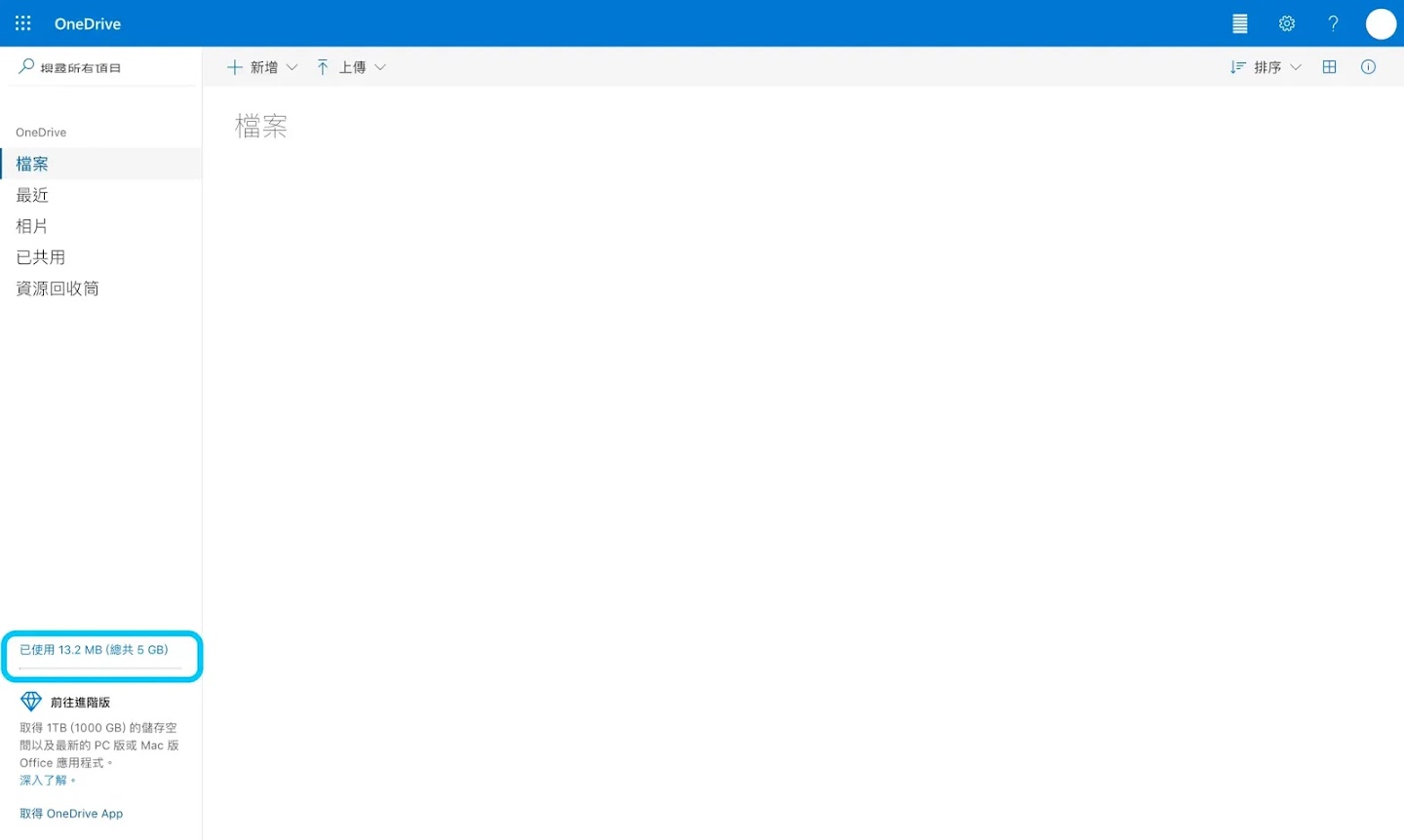
- 點進「管理儲存空間」下方「推薦獎勵」的「取得更多」 ⇒
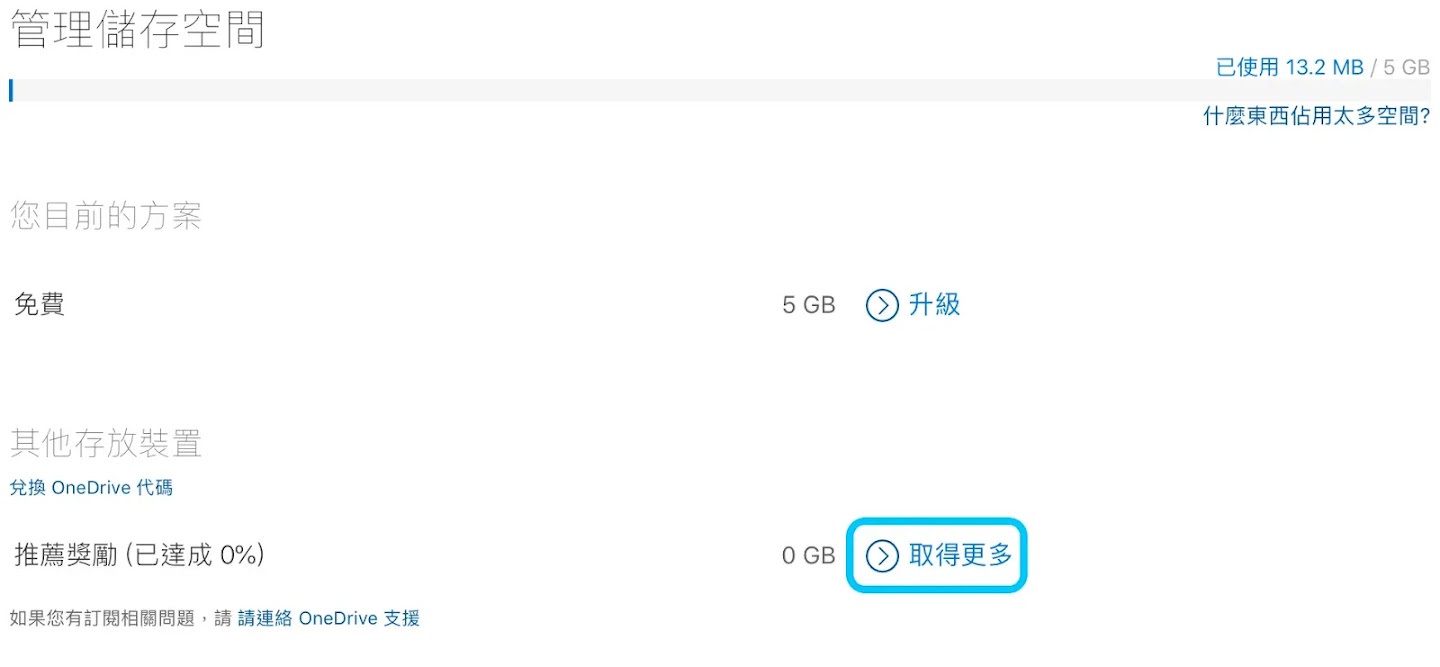
- 你就可以藉由「網址連結」、「傳送郵件」、「Facebook」、「Twitter」、「Linkedln」、「新浪微博」推薦邀請好友,註冊加入。
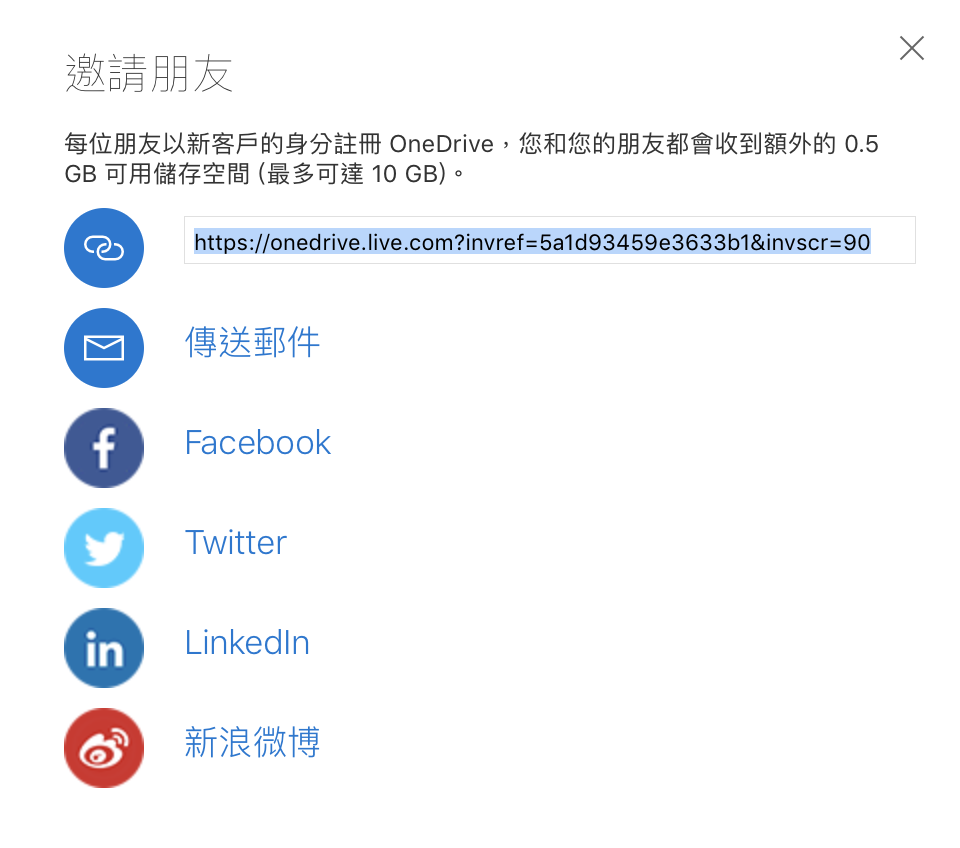
|OneDrive:雲端硬碟建議使用方法
因為大部分的人使用的是 Android 手機,或是瀏覽器搜尋引擎用的是 Google 搜尋,一定會登入 Google 帳號,自然「Google 雲端硬碟」是最方便也最好用的,這時就可以把雖然重要但卻不常使用到的資料檔案存在「OneDrive」雲端硬碟,有點類似錢不要都存在同一家銀行的感覺,分擔 Google 雲端硬碟的儲存空間,也讓在 Google 雲端硬碟要找資料時不會太雜,檔案太多。